2022년 초심자를 위한 WordPress 웹사이트를 만드는 방법
게시 됨: 2019-12-30웹사이트를 소유 할 수 있기 전에 웹 디자인 에서 미친 코드를 배우거나 웹마스터에게 많은 돈을 지불해야 했던 시간은 끝났습니다.
WordPress 웹사이트를 만드는 방법을 알고 있다면 자신만의 웹사이트 를 만들거나 다른 사람들이 웹사이트를 만들고 서비스에 대한 대가를 받을 수 있도록 도울 수 있습니다.
그러나 온라인으로 프리랜서를 고용할 때의 장단점을 알아야 합니다. 인터넷에서 누군가에게 일자리를 제공할 때 사람들이 경계하는 것은 무엇입니까?
이 가이드를 살펴볼 시간이 없는 경우를 대비하여 스스로 수행할 수 있는 실행 계획을 제공했습니다.
WordPress를 사용하여 웹사이트를 만드는 방법을 배우는 것은 생각보다 어렵지 않습니다.
사실, 당신은 1시간 이내에 기술을 배우고 첫 번째 웹사이트를 즉시 설정할 수 있습니다.
오늘날 당신이 보는 대부분의 웹사이트는 워드프레스로 구성되어 있습니다. 그리고 그것들을 소유하고 있는 사람들은 당신과 같은 웹 개발에 대한 배경 지식이 없는 단순한 비즈니스 소유자입니다.
내용의 테이블
- 1 WordPress 웹 사이트를 단계별로 만드는 방법
- 1.1 필요한 웹사이트 유형 선택
- 1.2 웹사이트의 고유한 도메인 이름 찾기
- 1.3 웹호스팅 업체 접근
- 1.4 사이트에 WordPress 설치
- 1.4.1 (a) 호스트의 지원 서비스
- 1.4.2 (b) 워드프레스 수동 설치
- 1.4.3 (c) 워드프레스 자동 설치
- 1.5 웹사이트의 관리 영역에 익숙해지기
- 1.6 기본 설정 변경
- 1.6.1 (a) 퍼머링크
- 1.6.2 (b) 검색 엔진 가시성
- 1.6.3 (c) 웹사이트 제목 및 태그라인 확인
- 1.6.4 (d) 코멘트 또는 코멘트 없음
- 1.6.5 (e) 핑백 및 트랙백
- 1.6.6 (f) 원하는 시간대 설정
- 1.7 WordPress 테마 설치
- 1.7.1 (a) 무료 테마 선택
- 1.7.2 (b) WordPress 테마 설치
- 1.8 테마 사용자 지정
- 1.8.1 (a) WordPress 테마 커스터마이저 실행
- 1.8.2 (b) 사이트 ID 추가
- 1.8.3 (c) 테마 옵션 설정
- 1.8.4 (d) 홈페이지 설정
- 1.8.5 (e) 메뉴 만들기
- 1.8.6 (f) 위젯 사용자 정의
- 1.9 기본 플러그인 설치
- 1.10 기본 페이지 만들기
- 1.11 블로그 시작
- 1.11.1 (a) 웹사이트에 카테고리 추가
- 1.11.2 (b) 웹사이트에 게시물 추가
- 1.12 소셜 미디어에서 콘텐츠 공유
- 2 결론
WordPress 웹 사이트를 단계별로 만드는 방법
다음 단계는 기술을 마스터하고 전문가처럼 웹사이트를 구축할 수 있는 자신감을 갖는 데 도움이 됩니다.
필요한 웹사이트 유형 선택
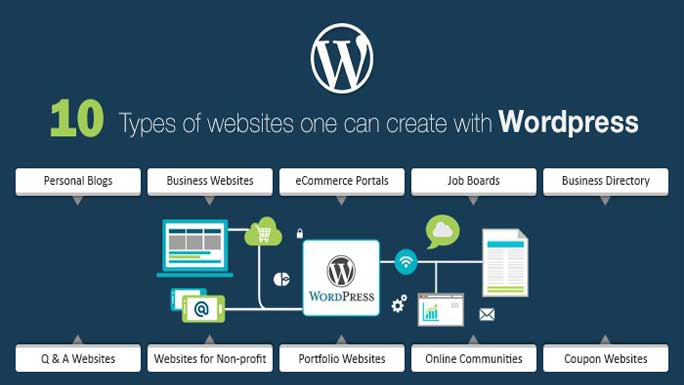
무엇보다 먼저 필요한 웹 사이트 유형을 식별해야 합니다.
구축하려는 웹사이트에는 어떤 기본 기능이 있어야 합니까?
이것은 귀하의 비즈니스 유형에 따라 다릅니다.
본질적으로 다양한 유형의 웹사이트가 있습니다. 귀하가 해야 할 일은 귀하의 비즈니스에 가장 적합한 것을 선택하는 것입니다.
다음 웹 사이트의 일반적인 예를 확인하고 귀하에게 적합한 웹 사이트 를 확인하십시오.
- 전자 상거래 웹 사이트: 전자 상거래 웹 사이트는 온라인 상점 역할을 합니다.
- 잡지 웹사이트: 잡지 웹사이트는 뉴스 또는 정보 발행물에 적합합니다.
- 블로그 웹 사이트: 블로그는 웹에서 고객에게 다가가기 위해 전략적으로 사용되는 일반적인 마케팅 웹 사이트입니다. 블로그는 결국 만들기로 결정한 모든 웹 사이트에 통합될 수 있습니다. 많은 오래된 웹 사이트는 이제 웹 사이트에서 블로그를 운영합니다. 이에 대해 더 알고 싶다면 전문가처럼 블로그를 시작하는 방법에 대한 놀라운 가이드가 있습니다. 나는 그것이 당신이 더 많은 것을 배우는 데 도움이 될 것이라고 확신합니다.
- 포트폴리오 웹사이트: 웹에서 전문 서비스를 선보이고 싶다면 포트폴리오 웹사이트를 선택할 수 있습니다.
- 방문 페이지: 이 유형의 웹사이트는 잠재고객이 웹사이트에 방문할 때 특정 행동을 취하도록 하는 데 사용됩니다.
- 소셜 미디어 웹사이트: Facebook, Instagram, Twitter, LinkedIn, Pinterest, YouTube, Snapchat, Telegram 등과 같은 웹사이트입니다.
- 디렉토리 및 연락처 웹사이트: 이 유형의 웹사이트는 다양한 비즈니스에 대한 정보를 수집하고 카테고리를 기반으로 구성하는 데 사용할 수 있습니다.
- E-learning 웹사이트: e-learning 웹사이트는 학습 관리 시스템(LMS)을 사용하여 학습 모듈, 학생 성과 및 성적을 용이하게 하는 웹사이트입니다.
- 포털: 이 유형의 웹 사이트는 웹에서 입학 또는 취업과 같은 특정 지원을 처리하기 위해 사용자로부터 개인 정보를 얻는 데 사용할 수 있습니다.
WordPress 웹 사이트를 만드는 방법을 배우고 싶다면 비즈니스 요구 사항과 업계 요구 사항에 따라 이러한 유형의 웹 사이트를 선택하거나 전환하는 방법을 배워야 합니다.
웹사이트의 고유한 도메인 이름 찾기
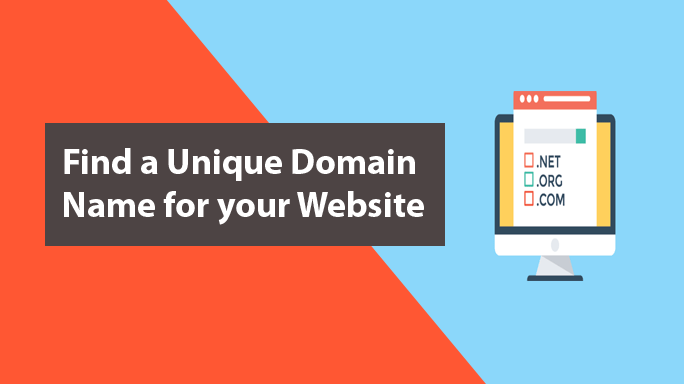
도메인 이름 은 웹에서 웹사이트 주소라고도 합니다. www.yourdomain.com처럼 보입니다.
따라서 훌륭한 사용자 경험을 위해 도메인 이름을 아무 것도 부르지 마십시오. 사용자와 검색 엔진 친화적이어야 합니다.
따라서 다음을 고려해야 합니다.
- 비즈니스와 관련된 이름 또는 용어 사용: 관련 도메인 이름을 사용하면 브랜드 아이덴티티 및 검색 엔진 순위를 높이는 등 많은 이점이 있습니다. 예를 들어 TechOrienta라는 웹사이트는 웹사이트가 기술과 관련이 있다고 청중에게 말하고 있습니다.
- 고유한 이름 사용 : 귀하의 도메인은 귀하의 브랜드 이름입니다. 따라서 짧고, 이해하기 쉬우며 발음하기 쉬운 것을 찾으십시오.
- 도메인 이름의 가용성 확인 : 원하는 도메인 이름이 다른 비즈니스에서 사용되지 않았는지 확인합니다. 도메인 등록 대행자를 사용하여 가용성 및 TLD(.COM, .ORG, .NG, .EDU, .GOV 등)를 테스트하십시오.
최소한 도메인 이름의 .COM 버전을 사용할 수 있는지 확인해야 합니다.
웹호스팅 업체에 접근
초보자로서 웹 호스팅은 웹사이트를 온라인으로 제공하는 프로세스입니다. 웹사이트를 호스팅하지 않고 Chrome에 도메인 이름을 입력하면 아무 것도 표시되지 않습니다.
이 서비스를 제공하는 많은 웹 호스팅 회사 가 있지만 어떤 호스트를 선택해야 하는지 어떻게 알 수 있습니까?
다른 고객이 리뷰 페이지를 통해 각 호스트에 대해 말하는 내용을 통해 알 수 있습니다.
그런 점에서 업계를 뒤흔든 가장 인기 있는 웹 호스팅 회사 5곳을 간략하게 검토하고 초보자에게 가장 필요한 것이 무엇인지 알아보겠습니다.
| S/N | 주인 | 무료 도메인 | SSL | 이메일 | 가격 |
| 1. | 블루호스트 | 네 | 네 | 1 | $2.95/월 |
| 2. | 사이트그라운드 | 아니요 | 네 | 1 | $3.95/월 |
| 삼. | 호스트게이터 | 아니요 | 아니요 | 1 | $2.64/월 |
| 4. | 호스팅어 | 네 | 아니요 | 1 | $2.15/월 |
| 5. | 대디 | 네 | 아니요 | 1 | $2.99/월 |
이 리뷰를 바탕으로 웹사이트 호스팅을 위해 BlueHost를 추천합니다.
BlueHost에는 초보자에게 필요한 모든 기능이 있습니다.
BlueHost 에서 웹사이트를 호스팅 하는 방법을 안내하기 위해 작성한 간단한 단계별 가이드를 읽으십시오.
2단계에서 도메인 이름 등록을 건너뛰었습니다. 그 이유는 BlueHost에서 무료 제안을 받게 하기 위함입니다.
BlueHost는 호스팅 서비스를 사용하는 경우 도메인 이름 등록에 대해 비용을 청구하지 않습니다.
추천 게시물의 접근 방식은 BlueHost로 35달러의 저렴한 비용으로 WordPress 웹 사이트를 만드는 방법을 배우는 데 도움이 될 수 있습니다.
또 다른 안정적인 옵션인 관리형 WordPress Cloud 호스팅을 고려해볼 수도 있습니다. 비용을 절약하려면 Cloudways 할인을 이용하십시오.
사이트에 WordPress 설치
앞서 말했듯이 호스팅은 호스트의 서버에서 공간을 임대하는 것을 의미합니다.
BlueHost에 공간이 있다고 가정하면 공간으로 무엇을 할까요?
이 공간은 전체 웹 구성 요소를 저장하는 데 사용할 수 있지만 콘텐츠 관리 시스템(CMS)이 없으면 사용할 수 없습니다.
웹에는 다음과 같은 많은 CMS가 있습니다.
- 워드프레스
- 줌라
- 윅스
- 드루팔
- 매그니토
- 야외
그 중 WordPress 가 흔들립니다.
WordPress를 사용하면 설정, 미디어, 텍스트, 테마, 플러그인 및 기타 개인 및 공공 사용을 위한 중요한 파일과 같이 임대 공간에 저장한 모든 콘텐츠를 검색할 수 있습니다.
BlueHost 호스팅 계정에 WordPress를 설치하는 방법에는 세 가지가 있습니다.
- 호스트의 지원 서비스
- 수동 설치
- 자동 설치
(a) 호스트의 지원 서비스
사이트에 WordPress를 설치하는 가장 쉬운 방법은 호스트에게 도움을 요청하는 것입니다.
(b) 워드프레스 수동 설치
WordPress 수동 설치를 사용하면 설치하기 전에 WordPress의 파일을 변경하여 해커로부터 웹사이트를 보호할 수 있습니다.
이에 대한 추가 연구는 웹 호스트에 WordPress를 수동으로 설치하는 방법을 읽으십시오.
(c) 워드프레스 자동 설치
이 방법을 사용하면 호스팅 계정의 소프트웨어 또는 앱을 사용하여 WordPress를 설치할 수 있습니다. BlueHost에는 이를 위한 Marketplace가 있습니다.
이 방법에 대해 자세히 알아보려면 BlueHost에 WordPress를 설치하는 방법을 읽으십시오.
웹사이트의 관리 영역에 익숙해지기
호스팅 계정에 WordPress를 성공적으로 설치하면 WordPress 사이트 관리자 가 생성됩니다. 그리고 WordPress 웹 사이트를 만드는 방법을 배우는 추가 단계를 위해 거기에 로그인해야 합니다.
웹사이트의 관리 영역에 익숙해지는 것이 중요합니다.
이렇게 하면 웹사이트를 처음부터 구축할 때 WordPress의 기본 기능을 사용하는 방법을 알 수 있습니다.
관리 URL(yourdomain.com/wp-admin)을 사용하여 웹사이트 WordPress 관리 페이지를 시작합니다.
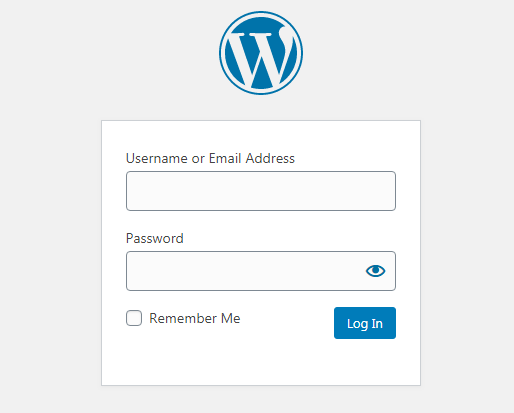
웹사이트의 관리 페이지에 액세스하려면 WordPress 로그인 자격 증명 이 필요합니다.
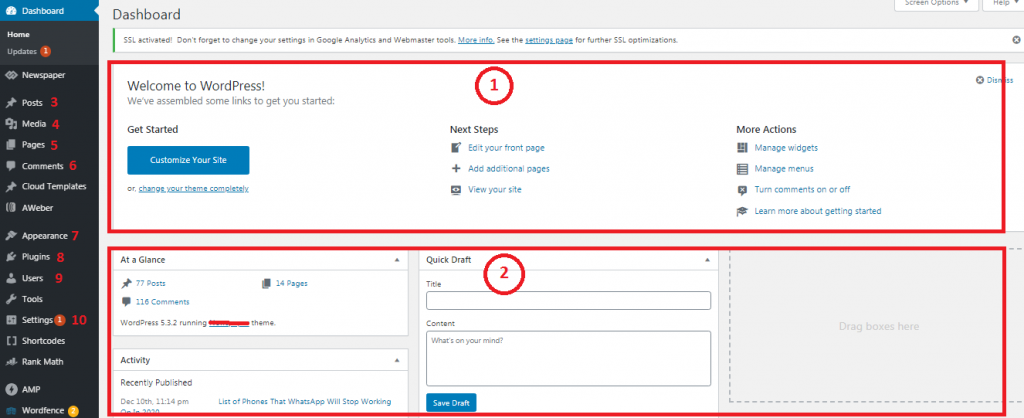
- 환영 메시지 – 웹 사이트를 사용자 정의할 수 있는 기본 방법에 대한 바로 가기입니다.
- 사이트의 현재 상태에 대한 개요입니다.
- 게시물 – 이를 사용하여 웹사이트에 게시물을 추가하거나 작성할 수 있습니다.
- 미디어 – 이미지 또는 기타 미디어 파일을 추가, 편집 또는 제거하는 데 사용할 수 있습니다.
- 페이지 – 정보 또는 연락처 페이지와 같은 정적 페이지를 만들려는 경우 여기에 있습니다.
- 댓글 – 게시물에 대한 청중의 댓글을 검토하기 위해 여기에 옵니다.
- 모양 – 사용자 정의는 여기에서 시작됩니다. 여기로 와서 테마나 웹사이트의 디자인을 수정할 수 있습니다.
- 플러그인 – 필요한 플러그인을 설치하거나 제거하는 데 사용합니다.
- 사용자 – 특정 권한을 할당하거나 제거하여 웹 관리자에 대한 액세스 권한을 부여할 사람을 관리합니다.
- 설정 – 웹사이트에 기본 설정을 적용하려면 여기로 오세요.
기본 설정 변경
청중 경험을 개선하기 위해 변경해야 하는 몇 가지 기본 설정이 있습니다. 여기에는 다음이 포함됩니다.
(a) 퍼머링크
퍼머링크는 웹사이트 내의 내부 페이지 및 게시물의 URL 구조입니다.
퍼머링크를 설정하는 방법은 약 5가지가 있으며 가장 좋은 방법은 게시물 이름으로 설정하는 것입니다.
WordPress 관리 대시보드로 이동하여 설정 에 마우스를 놓고 퍼머링크 를 클릭하고 게시물 이름 을 선택합니다.
(b) 검색 엔진 가시성
이렇게 하면 웹사이트를 Google, Bing, Yahoo, Yandex와 같은 검색 엔진에 표시할지 여부를 선택할 수 있습니다. 가장 좋은 방법은 검색 엔진이 웹사이트에 크롤링하도록 하는 것입니다.
설정 → 읽기 로 이동하여 "검색 엔진이 이 사이트를 인덱싱하지 못하도록 차단..." 옆의 작은 상자가 선택 해제되어 있는지 확인합니다.
(c) 웹사이트 제목 및 태그라인 확인
설정 → 일반 으로 이동하여 웹사이트에 가장 적합한 제목 과 태그라인 을 입력합니다.
(d) 코멘트 또는 코멘트 없음
독자가 게시물을 읽은 후 웹사이트에 댓글을 남길 수 있도록 하는 것은 매우 중요하지만 선택 사항입니다.
설정 → 토론 으로 이동하여 "댓글 게시 허용..."을 선택하고 댓글을 원하지 않으면 선택을 취소합니다.
(e) 핑백 및 트랙백
웹사이트의 핑백과 트랙백을 비활성화하는 방법을 알아야 합니다. 사실, 이 작업을 수행하는 방법을 아는 것은 WordPress 웹 사이트를 만드는 방법을 배우는 것의 일부입니다.
설정 으로 이동하여 토론 을 클릭하고 "다른 블로그의 링크 알림 허용..."을 선택 취소합니다.
(f) 원하는 시간대 설정
이것은 게시하는 곳의 시간대를 의미하는 것이 아니라 타겟 잠재고객의 시간대도 의미합니다.
설정 으로 이동하여 일반 을 클릭하고 적합한 시간대를 선택하십시오.
주의 변경할 때는 항상 설정을 저장해야 합니다.
워드프레스 테마 설치
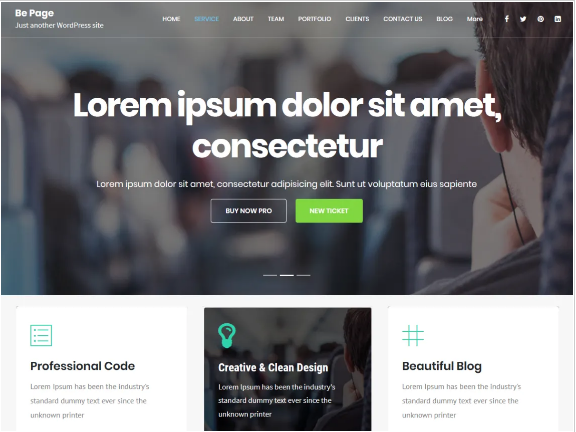
WordPress는 웹사이트가 기성품 테마 또는 디자인을 사용하도록 설계되었습니다. 클릭 한 번으로 테마를 설치하거나 테마를 변경할 수 있습니다.

테마를 변경해도 콘텐츠는 변경되지 않습니다. 외모만 변합니다.
WordPress의 공식 디렉토리에서 수천 가지 이상의 테마를 얻을 수 있습니다. Just Free Themes와 같은 일부 타사 웹사이트에는 무료 테마 모음이 있습니다.
ThemeForest, Themelsle 및 Theme와 같은 다양한 테마 스토어에서 찾을 수 있는 프리미엄 또는 유료 테마도 있습니다.
따라서 이 가이드의 목적에 따라 초보자는 무료 테마로 시작하여 나중에 프리미엄 테마로 업그레이드할 수 있습니다.
다음 단계를 수행하여 시작할 수 있습니다.
(a) 무료 테마 선택
WordPress 관리 페이지 에 로그인하여 대시보드를 살펴보고 Appearance → Themes 를 찾아 클릭합니다. 새로 추가 를 클릭합니다.
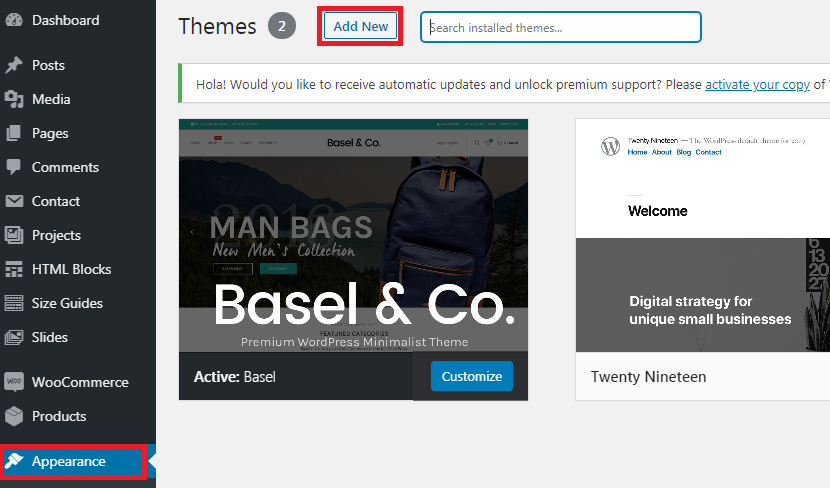
(b) WordPress 테마 설치
목록을 살펴보거나 검색 창을 사용하여 Be Page와 같은 적합한 테마를 찾으십시오. 검색 결과 중 목록에서 찾을 수 있습니다.

따라서 선택한 테마에 마우스를 가져간 다음 설치 버튼을 클릭합니다. 설치 버튼이 활성화로 바뀔 때까지 기다린 다음 활성화 를 누릅니다.
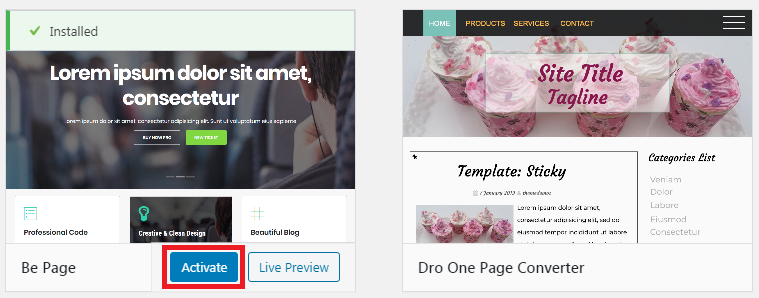
환영 페이지가 표시되고 테마를 사용자 정의하는 방법을 탐색하려면 환영에서 버튼을 클릭하십시오.

작업해야 하는 권장 조치가 있는지 확인하고 모든 것을 기록해 두십시오.
테마 사용자 지정
테마를 처음 설치하면 웹사이트가 구조를 갖기 시작하지만 약간 혼란스러워집니다. 구조를 필요에 맞게 만들려면 테마 를 사용자 정의해야 합니다.
이것은 매우 중요합니다.
테마를 사용자 정의하면 소비자가 귀하의 비즈니스가 알려지기를 원하는 것을 인식하는 데 도움이 됩니다. 따라서 이 14가지 핵을 적용하여 웹사이트에 강력한 브랜드 아이덴티티를 만들 수 있습니다.
(a) WordPress 테마 커스터마이저 실행
관리 대시보드에서 모양 위에 마우스를 놓고 사용자 지정 을 클릭합니다.
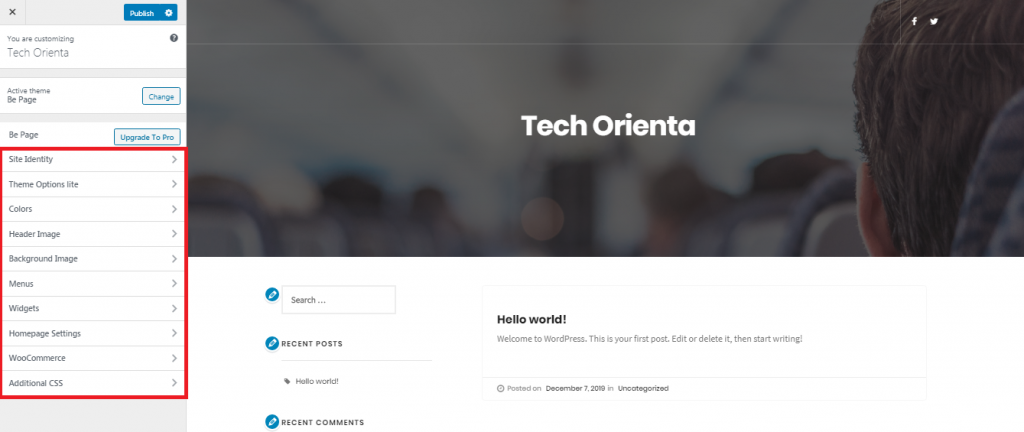
다음 기능을 사용하여 Be Page 테마를 사용자 정의할 수 있습니다.
- 사이트 ID – 로고, 제목, 태그라인 및 아이콘을 웹사이트에 추가하는 데 사용할 수 있습니다.
- 테마 옵션 – 소셜 프로필을 연결하고 웹 페이지 및 게시물 레이아웃을 설정하는 데 사용할 수 있습니다.
- 색상 – 색상 배경을 추가하는 데 사용합니다.
- 헤더 이미지 – 헤더 이미지를 추가하는 데 사용합니다.
- 배경 이미지 – 배경 이미지를 추가하는 데 사용합니다.
- 메뉴 – 탐색 메뉴를 추가하는 데 사용할 수 있습니다.
- 위젯 – 사이드바, 바닥글, 정적 전면 및 블로그 페이지 슬라이더를 추가하는 데 사용합니다.
- 홈페이지 설정 – 여기에서 홈페이지를 구성할 수 있습니다.
- WooCommerce – 상점을 설정하려면 이것이 필요합니다.
주의 . 테마가 Be Theme가 아닌 경우 테마 사용자 정의 도구는 여기에 있는 것과 다릅니다. 테마 유형에 관계없이 사용자 정의 도구에서 테마를 사용자 정의하는 데 필요한 기능을 찾을 수 있습니다.
따라서 아래 예에서는 Tech Orienta용 Be Page 를 사용자 지정하려고 합니다.
(b) 사이트 ID 추가
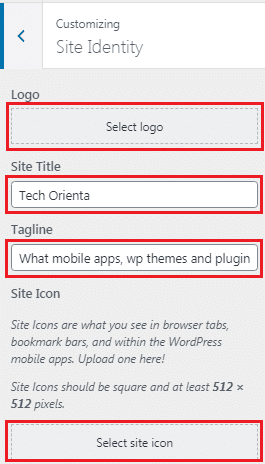
WordPress를 설치하는 동안 이전에 사이트 ID를 추가했어야 합니다.
현재 보고 있는 정보가 적절하지 않은 경우 더 나은 정보로 대체할 수 있습니다.
다음을 수행합니다.
- 괜찮은 로고 업로드
- 사이트 제목 추가
- 태그라인을 비워 둡니다.
- 사이트 아이콘을 업로드합니다.
주의 전문 그래픽 디자이너에게 추천 크기를 사용하여 좋은 로고와 아이콘을 디자인하도록 하세요.
(c) 테마 옵션 설정
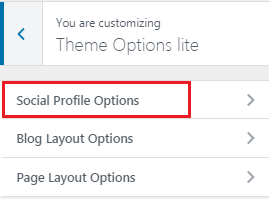
소셜 프로필 옵션 을 클릭하여 소셜 미디어를 웹사이트에 통합합니다.
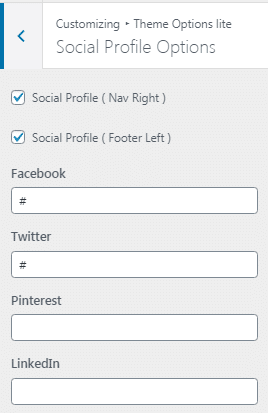
각 소셜 미디어 페이지의 URL을 양식에 적절하게 추가하십시오. 예: https://www.twitter.com/techorienta
주의 블로그 및 페이지 레이아웃 옵션 을 그대로 둡니다.
(d) 홈페이지 설정
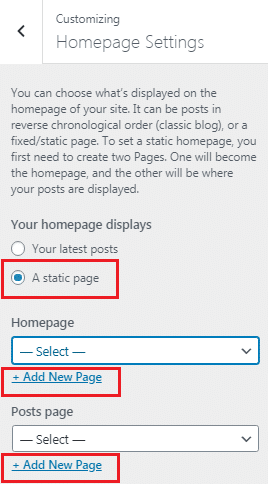
- 최근 게시물 에서 변경하려면 정적 페이지 를 클릭하십시오.
- 새 페이지 추가 를 클릭하고 "지금 구매하는 모바일 앱, WordPress 테마 및 플러그인은 무엇입니까?"와 같은 비즈니스 태그라인을 입력합니다. 다음에 표시되는 상자에서 추가 를 클릭합니다.
- 게시물 페이지 로 이동하여 새 페이지 추가 를 클릭하고 BLOG를 입력하고 위와 같이 계속합니다.
주의 . 색상, 헤더 이미지, 배경 이미지는 그대로 둡니다.
(e) 메뉴 만들기
메뉴 → 새 메뉴 만들기 를 클릭합니다.
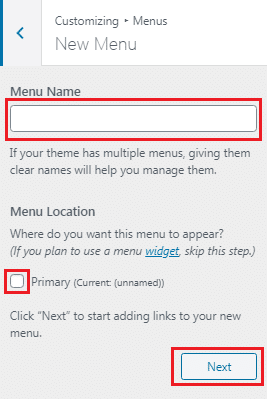
다음 페이지에서 메뉴 이름을 지정합니다(예: tech1). 기본 을 선택하고 다음 을 누릅니다.
(f) 위젯 사용자 정의
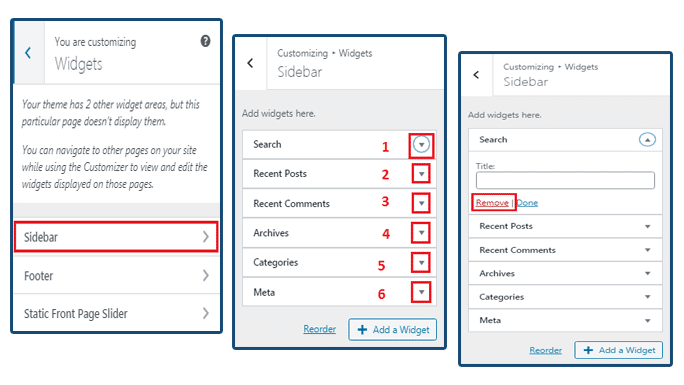
위젯 → 사이드바 를 클릭합니다. 다음 페이지에서 검색 을 클릭하고 바를 토글합니다. 그런 다음 제거 를 클릭합니다. 나머지 항목에 대해 동일한 작업을 수행하여 홈페이지에서 원하지 않는 위젯을 모두 제거합니다.

주의 . 항상 게시 를 클릭하여 설정을 적용하는 것을 잊지 마십시오.
기본 플러그인 설치
WordPress 웹 사이트를 처음부터 만드는 방법을 찾고 있으므로 플러그인 사용을 볼 필요가 있습니다. 웹 사이트에 더 많은 기능을 추가하는 데 사용되는 설치 가능한 웹 응용 프로그램입니다.
한편, 다음은 웹사이트를 훌륭하게 만드는 데 필요한 몇 가지 기본 플러그인입니다.
- RankMath : 이것은 웹 콘텐츠를 최적화하고 각 검색 엔진과 인간 친화적으로 만드는 데 사용할 수 있습니다. 즉, 효과적으로 사용하면 Google 등에서 사이트의 가시성과 순위를 높일 수 있습니다.
- WordFence 보안: 웹사이트에 대한 공격을 회피하는 데 사용할 수 있습니다. 해커는 어디에나 있으며 이 플러그인을 사용하면 사이트를 보호할 수 있습니다.
- 안티 스팸 : 이 플러그인은 스팸 발송자가 귀하의 웹사이트에 관련 없는 댓글과 악성 링크를 보내는 것을 방지할 수 있습니다.
- Optimole : 이 플러그인은 이미지를 최적화하고 웹사이트가 로드하는 데 너무 많은 시간이 걸리는 것을 방지하는 데 사용할 수 있습니다.
- 소셜 스냅 : 이 플러그인을 사용하여 웹 콘텐츠를 쉽게 공유할 수 있도록 소셜 미디어를 웹사이트에 통합할 수 있습니다.
- WP 캐시 : 이 플러그인은 서버에서 웹사이트의 전체 크기를 줄이고 궁극적으로 속도를 향상시키는 데 사용할 수 있습니다.
수천 개의 무료 플러그인이 있으며 사용할 플러그인은 필요에 따라 다릅니다.
이 목록에 없는 플러그인이 필요한 경우 해당 이름을 찾기 위해 짧은 조사를 수행하고 다음 단계에 따라 웹사이트에 플러그인을 설치하십시오.
WordPress 대시보드에서 플러그인 → 새로 추가 로 이동합니다.
검색창에 찾고 있는 플러그인의 이름을 입력하고 검색 버튼을 누릅니다. 플러그인을 찾으면 설치 를 클릭한 다음 활성화 를 클릭합니다.
기본 페이지 만들기
기본 페이지는 웹 사이트의 필수 페이지입니다. 청중이 웹 사이트가 무엇인지 이해하는 데 도움이 되며 여기에는 다음이 포함됩니다.
- 블로그
- 에 대한
- 연락하다
- 개인 정보 정책
- 특징
- 가게
이제 웹사이트에 있어야 하는 기본 페이지를 알았으니 다음은 웹사이트에 페이지를 추가하는 방법을 아는 것입니다.
관리 대시보드에서 페이지 를 가리키고 새로 추가 를 클릭합니다. 아래 인터페이스가 표시됩니다.
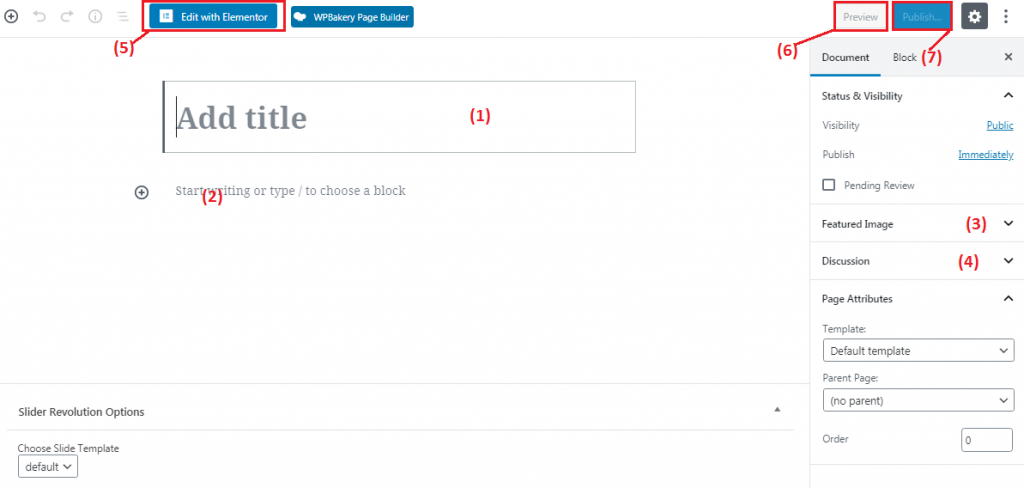
- 페이지 제목 을 추가하려면 클릭하세요.
- 페이지에 대한 설명 을 추가하려면 클릭하세요.
- 페이지에 추천 이미지 를 추가하려면 클릭하세요. 클릭을 유도하려면 이미지가 페이지와 관련이 있어야 합니다.
- 페이지에서 의견 을 받으려면 토론을 클릭하십시오. 그러나 페이지에서 댓글을 받는 것은 일반적인 관행이 아닙니다.
- Elementor로 편집을 클릭하여 보다 정교한 페이지를 작성하십시오( 고급 사용자 용).
- 게시하기 전에 페이지를 미리 보려면 클릭하세요.
- 페이지를 게시 하려면 클릭하세요.
새 페이지를 추가 해야 할 때마다 이 과정을 반복합니다. 생성한 페이지가 웹사이트에 표시되기 전에 탐색 메뉴 에 추가해야 합니다.
이렇게 하려면 다음 단계를 수행하십시오.
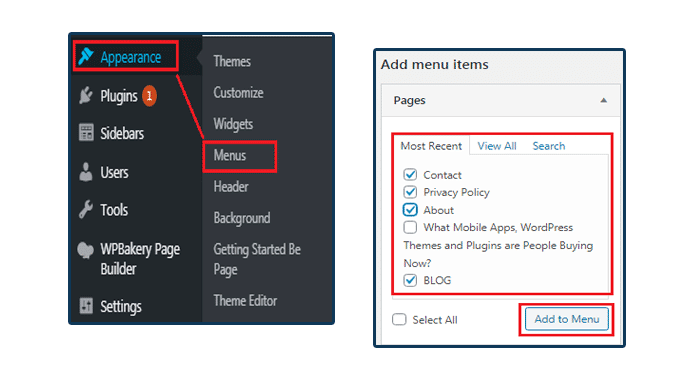
모양 → 메뉴 로 이동합니다. 다음 인터페이스에서 원하는 페이지를 메뉴에 추가하십시오.
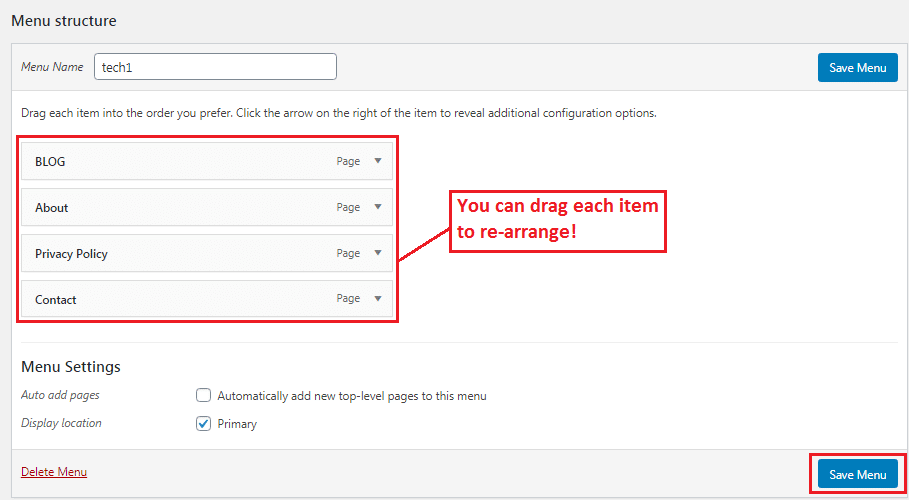
메뉴에 페이지를 추가하고 구조에 문제가 없으면 메뉴 저장 을 클릭합니다. 메뉴는 이제 웹사이트에 표시될 수 있습니다.
블로그 시작
블로깅은 WordPress 웹 사이트를 만드는 방법을 배우는 데 중요합니다. 청중 참여 및 전환율을 높이는 데 사용할 수 있습니다.
자세한 내용은 블로그 시작 방법을 읽어보세요.
블로깅은 웹사이트에 새로운 게시물이나 콘텐츠를 추가하는 것이므로 웹사이트 에 게시물을 추가하는 방법을 안내하는 것이 중요합니다.
(a) 웹사이트에 카테고리 추가
웹사이트에 게시물을 추가하려면 먼저 웹사이트에 대한 카테고리를 만들어야 합니다. 한편 카테고리는 게시물을 구성하는 데 사용됩니다.
물론 다른 카테고리를 만들고 각각에 게시물을 할당할 수 있습니다. 중요한 것은 카테고리가 틈새 시장과 관련된 주제여야 한다는 것입니다.
예를 들어, 웹 디자인에 관한 웹사이트에는 다음과 관련된 카테고리가 있어야 합니다.
- 워드프레스
- 플러그인
- 검색 엔진 최적화
- 호스팅
- 도메인
그러나 웹사이트에 카테고리를 추가하려면 관리 대시보드로 이동하여 게시물 에 마우스를 놓고 카테고리 를 클릭합니다.
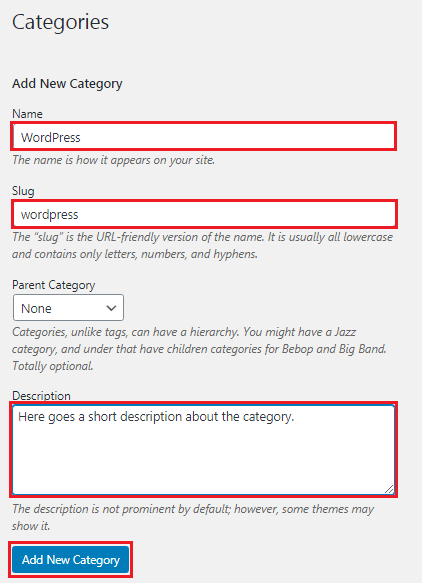
- 이름 – 카테고리 이름을 지정합니다(예: WordPress).
- Slug – 공백 없이 소문자(WordPress)로 된 카테고리 이름입니다.
- 부모 범주 – 부모가 없으면 떠나십시오.
- 설명 – 게시물의 내용을 몇 단어로 설명합니다.
(b) 웹사이트에 게시물 추가
글을 쓸 때 관련 카테고리에 게시물을 할당하려면 먼저 카테고리를 만드는 것이 좋습니다.
게시물을 추가하려면 대시보드로 이동하여 게시물 위에 마우스를 놓고 새로 추가 를 클릭합니다. 새 인터페이스에서 아래와 같이 새 게시물을 만듭니다.
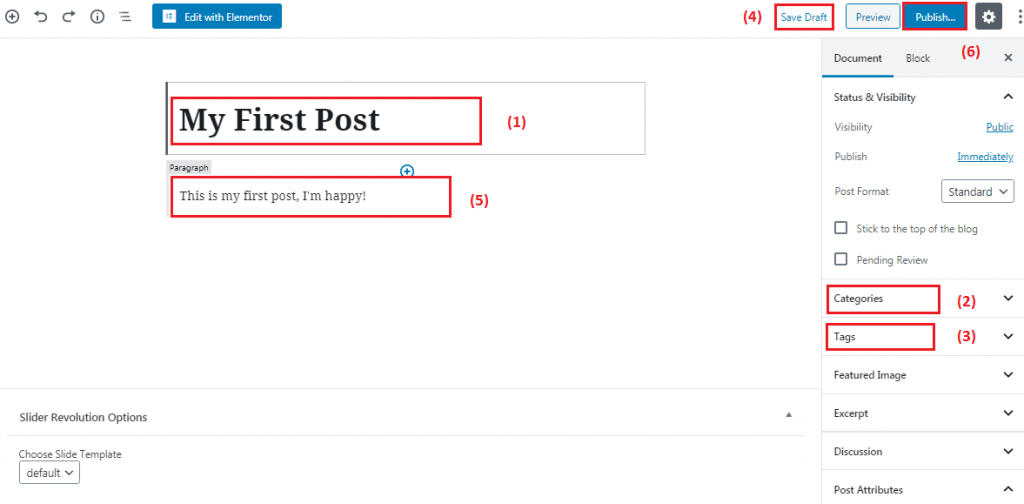
절차는 새 페이지를 만드는 것과 동일합니다. 유일한 차이점은 게시물을 관련 카테고리에 할당하고 댓글을 허용하고 태그를 추가한다는 것입니다.
카테고리에 관해서는 편집기의 오른쪽 사이드바에서 (3) 카테고리 를 클릭하고 현재 게시물과 관련된 카테고리를 선택하기만 하면 됩니다.
게시물이 준비된 경우 게시 를 클릭하고 게시물을 바로 게시하지 않으려면 임시 저장 을 클릭합니다.
소셜 미디어에서 콘텐츠 공유
귀하의 웹사이트가 준비되면, 귀하는 웹사이트를 혼자 유지하고 싶지 않을 것입니다. 당신은 그것이 바이럴되기를 원합니다, 맞죠? 그것은 어려운 일이 아닙니다.
원하는 소셜 네트워크에 페이지를 통합하고 버튼을 사용하여 게시물을 공유하는 데 도움이 되는 소셜 공유 플러그인 을 설치하기만 하면 됩니다.
예를 들어 Facebook에서 게시물을 공유하고 Facebook 팔로어가 게시물을 좋아하고 다시 공유하면 웹에서 트래픽과 가시성이 향상됩니다.
그러나 WordPress를 사용하여 웹사이트를 구축하는 방법을 알고 있다고 말할 수 있으려면 여기에 언급된 모든 사항이 충족되어야 합니다.
결론
귀하의 비즈니스가 진화하는 기술의 혜택을 받기를 진정으로 원한다면 좋은 웹사이트가 필요합니다. 사실, WordPress를 사용하여 웹사이트를 만드는 방법을 안다면 웹 디자인 분야에서 경력을 쌓을 수도 있습니다.
이 게시물은 초보자를 위해 단계별로 WordPress 웹 사이트를 만드는 방법에 대한 완전한 가이드를 제공합니다. 웹사이트를 직접 구축하지 않을 예정이더라도 이 가이드를 읽은 후 개발하는 작은 아이디어 는 디자이너에게 최고의 웹사이트를 요청 하게 만들 수 있습니다.
웹사이트 구축은 끝이 없습니다. 귀하의 웹사이트는 정기적으로 업데이트되어야 합니다. 웹마스터를 사용할 수 없는 경우 어떻게 하시겠습니까?
그 단계에서 프로젝트를 다른 사람과 계약하기로 결정하면 웹사이트가 공격에 취약할 수 있습니다. 작은 오류로 인해 웹사이트가 손실될 수 있습니다.
이러한 문제에 대해 우리는 합리적인 가격 으로 기업을 위한 훌륭한 웹 솔루션을 제공합니다. 스트레스를 받고 싶지 않다면 최저 $35부터 놀라운 웹사이트를 만들 수 있도록 도와드릴 수 있습니다.
아래 댓글 섹션에서 WordPress 웹 사이트를 처음부터 구축하는 방법에 대한 추가 질문을 자유롭게 하십시오.
우리는 모든 질문에 답합니다!
